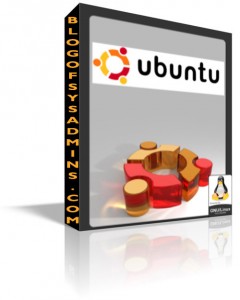Combinación de teclas Compiz fusión
1. Win + E – Mostrar todos los escritorios en horizontal a la vez.
2. Alt + Ctrl + Flecha izqda. o dcha. – Moverse entre escritorios, hacia la derecha o izquierda.
3. Alt + Ctrl +Shift + Flecha izqda. o dcha – Mover la ventana actual a otro escritorio, hacia la derecha o la izquierda.
4. Alt + Shift + Flecha arriba – Esta acción inicia un interfaz precioso para cambiar entre ventanas usando las flechas mientras mantienes pulsadas Alt + Shift.
5. Alt + F9/F10 – Minimizar / Maximizar la ventana actual, la que estás viendo.
6. Alt + F5 – Desmaximizar la ventana actual, la que estás viendo.
7. Alt + F7 – Con este acceso rápido podrás mover la ventana actual por la pantalla utilizando las flechas apra indicar la dirección, si la arrastras hacia la derecha del todo o hacia la izquierda, se cambiará de escritorio.
8. Alt+F8 – Redimensionar el tamaño de la ventana actual, la que estás viendo.
9. Ctrl + Alt + D – Mostrar el escritorio – Volver a mostrar las ventanas que había antes de mostrarlo.
10. Alt + Shift + Tab – Cambiar entre las ventanas al revés de como lo harías con Alt+Tab.
Combinación de teclas en Nautilus
1. Shift + Ctrl + N – Crea rápidamente una nueva carpeta.
2. Alt + Enter – Mostrar rápidamente las propiedades del elemento seleccionado .
3. Ctrl + 1/2 – Cambiar la forma de ver los elementos entre lista o iconos.
4. Ctrl + W – Cerrar la ventana actual de Nautilus.
5. Ctrl + Shift + W – Cerrar todas las ventanas actuales de Nautilus.
6. Ctrl + T – Abre una nueva pestaña en Nautilus (muy útil para trabajar con el movimiento/copia de archivos)
7. Alt + Flecha arriba/abajo – Moverse a la carpeta padre o desplazarse entre ellas.
8. Alt + Flecha izqda./dcha. – Moverse hacia atrás o entre las carpetas del Nautilus.
9. Alt + Home – Ir tu carpeta /home.
10. F9 – Mostrar/Ocultar el panel lateral de Nautilus.
11. Ctrl + H – Mostrar/Ocultar las carpetas o archivos ocultos.
Otras varias combinaciónes de teclas
1. Ctrl + Alt + L – Acceso rápido para bloquear tu escritorio, por si tienes que levantarte y dejar tu ordenador sólo un rato.
2. Alt + F1 – Abre el menu de las aplicaciones de Ubuntu.
3. Alt + F2 – Abre el cuadro de lazar aplicaciones.
4. Win + Rueda del ratón – Zoom sobre el escritorio, que aumenta la zona en la que esté tu ratón.